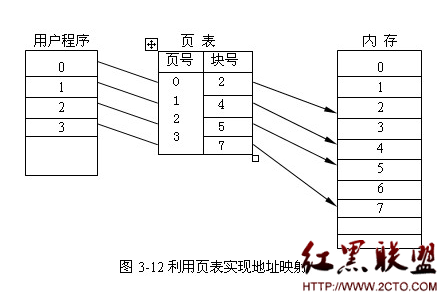Tomcat环境变量怎么配置 Tomcat环境变量配制方法
Tomcat环境变量怎么配置 Tomcat环境变量配制方法:JDK环境变量配置:如果你的JDK安装在C盘里,如:C:\Program Files\Java\jdk1.6.0_05,那么就在系统变量里(当然也可以在用户变量里)点新建:
变量名:JAVA_HOME
变量值:C:\Program Files\Java\jdk1.6.0_05;
再次点新建:
变量名:classpath
变量值:.;%JAVA_HOME%\lib\dt.jar;
并在path里加入 .;%JAVA_HOME%\bin;
那么你的JDK就配置成功了,当然最好是再试验一下是否配置成功。
简单的方法是:
直接打开一个命令窗口分别执行javac,java,javadoc命令验证是否安装成功
Tomcat环境变量配置:
如果你的Tomcat安装在C盘里,如:C:\apache-tomcat-7.0.22(在这里切记一下,安装Tomcat时,在其字母周围一定不要存在空格,否则最后可能导致配置不成功)
同样,在系统变量里点新建:
变量名:CATALINA_BASE
变量值:C:\apache-tomcat-7.0.22;
再次新建:
变量名:CATALINA_HOME
变量值:C:\apache-tomcat-7.0.22;
点击确定后在classpath中加入%CATALINA_HOME%\common\lib\servlet-api.jar;
在path中加入%CATALINA_HOME%\lib;
确定后你的Tomcat就配置好了,同样要验证是否配置成功,那就运行Tomcat,点击启动(或Start service)后。
打开浏览器,敲入http://localhost:8080,如果出现页面,那么配置成功。
- 文章
- 推荐
- 热门新闻